Kā tulkot valodas Samsung tastatūrā
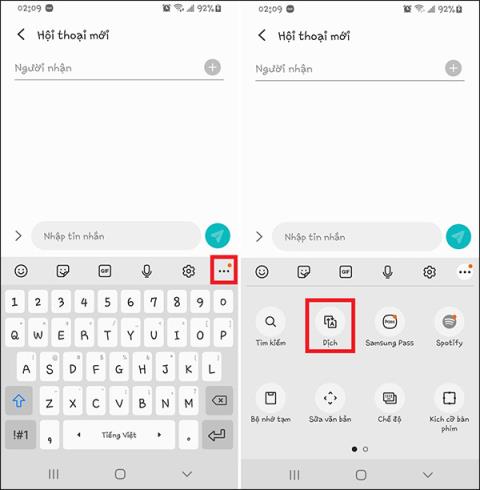
Samsung ir izmantojis Google tulkotāju, kas iebūvēts tieši tastatūrā, lai mēs varētu elastīgāk mainīt valodu, sūtot īsziņas, vai izmantot to Facebook, piemēram, komentāru rakstīšanai.
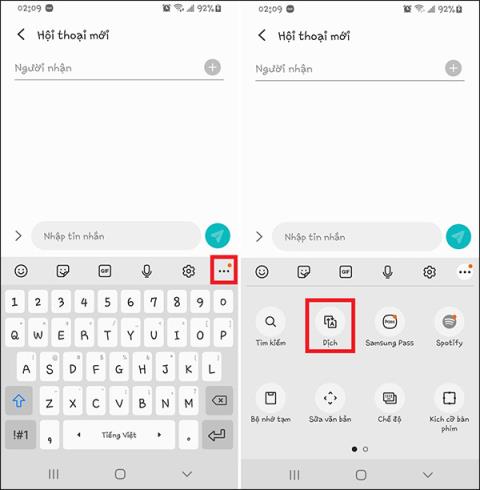
Dažām Samsung ierīcēm jau ir tastatūras tulkošanas funkcija, kas ļauj ātri pārslēgt valodas, sūtot īsziņas ar ārzemniekiem, neizmantojot ārēju tulkošanas rīku. Samsung ir izmantojis Google tulkotāju, kas iebūvēts tieši tastatūrā, lai mēs varētu elastīgāk mainīt valodu, sūtot īsziņas, vai izmantot to Facebook, piemēram, komentāru rakstīšanai. Pašlaik šī funkcija attiecas tikai uz Samsung Galaxy S9, kurā darbojas operētājsistēma Android 10 vai jaunāka versija. Tālāk esošajā rakstā ir sniegti norādījumi, kā tulkot valodas Samsung tastatūrā.
Norādījumi tulkošanai uz Samsung tastatūras
1. darbība:
Tastatūras saskarnē noklikšķiniet uz 3 punktu ikonas un pēc tam atlasiet funkciju Tulkot .
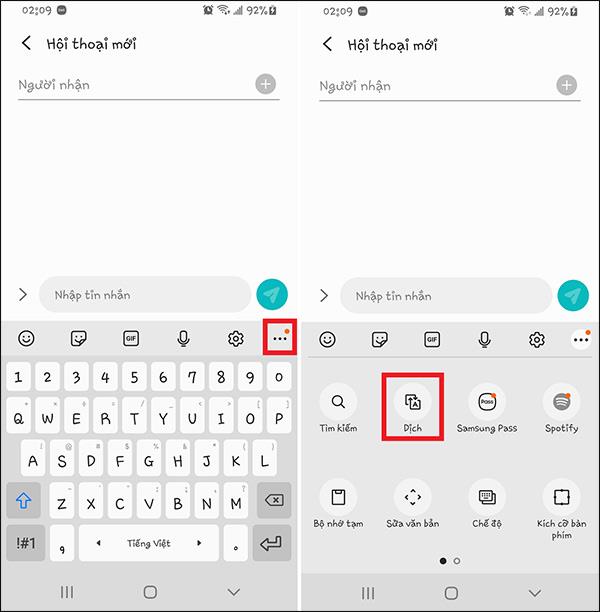
2. darbība:
Šoreiz zem teksta ievades lodziņa tiek parādīts tulkošanas lodziņš. Mēs noklikšķināsim, lai atlasītu izvades valodu un ievades valodu . Pēc tam ievadiet saturu, kas jātulko, un pēc tam noklikšķiniet uz Pabeigt .
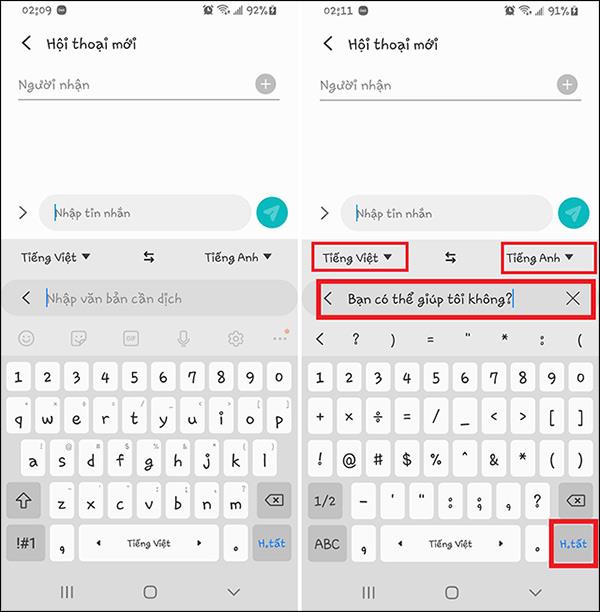
3. darbība:
Tūlīt pēc tam tulkojums tiks parādīts teksta ievades lodziņā, kā parādīts zemāk. Ja vēlamies, mēs joprojām varam turpināt ievadīt nākamā ziņojuma saturu. Vecais saturs tulkojuma rāmī automātiski pazudīs. Lai ievadītu jaunu tulkoto ziņojumu, noklikšķiniet uz ikonas x, lai to izdzēstu.
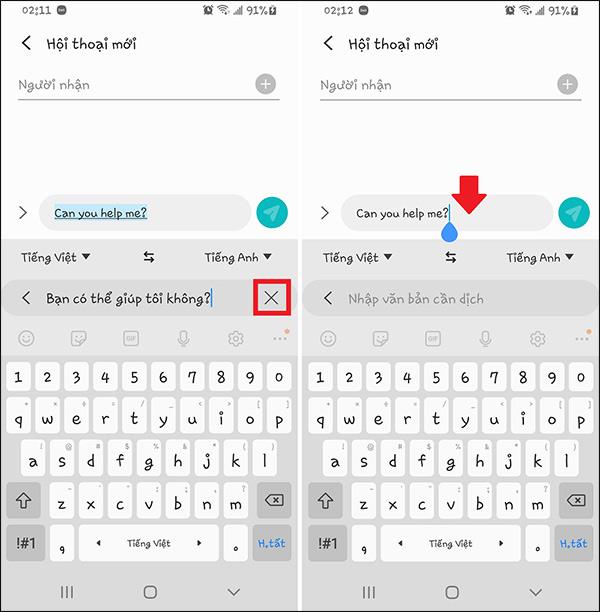
4. darbība:
Lai mainītu izvades un ievades valodas pozīcijas , nospiediet divvirzienu bultiņu.
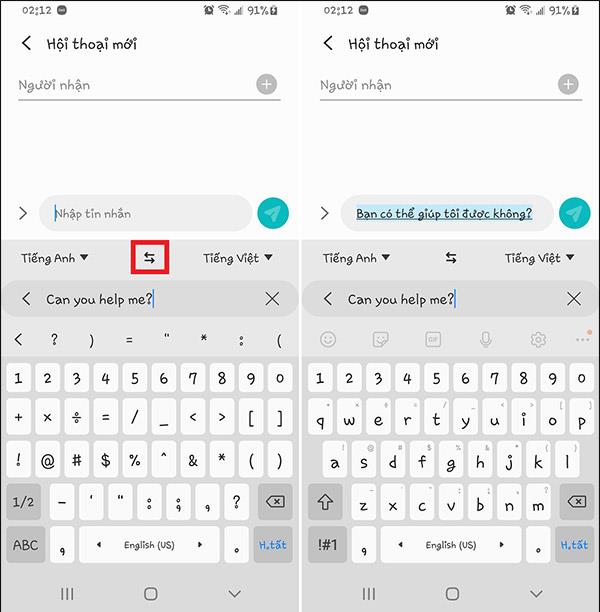
Lai pārslēgtos uz citu valodu, noklikšķiniet uz pašreizējās valodas un pēc tam nomainiet uz citu valodu atbalstīto lietojumu sarakstā.

5. darbība:
Ja nevēlaties izmantot šo tastatūras tulkošanas funkciju, noklikšķiniet uz bultiņas ikonas pa kreisi no tulkošanas rāmja, lai izslēgtu tulkošanas funkciju, un esat pabeidzis.
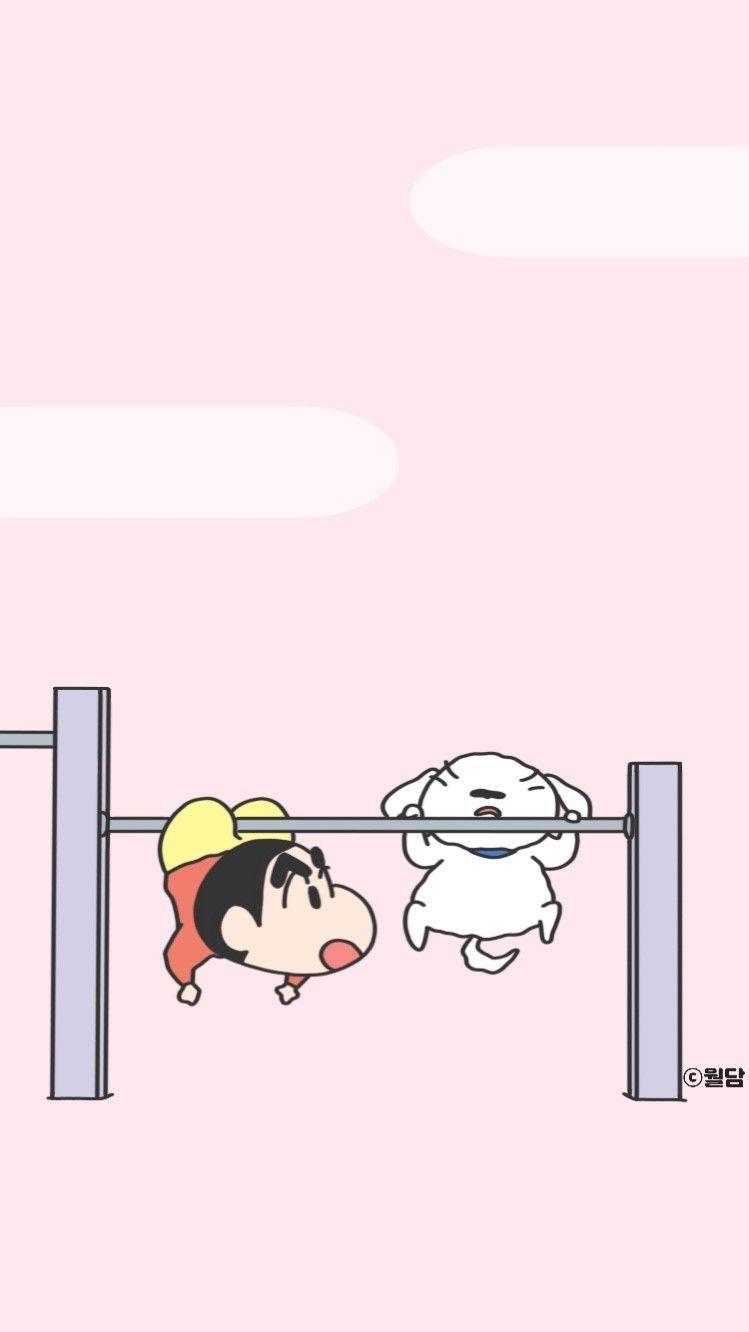
Redzēt vairāk:
Pateicoties reāllaika runas-teksta konvertēšanas funkcijām, kas ir iebūvētas daudzās ievades lietojumprogrammās, jums ir ātra, vienkārša un tajā pašā laikā ārkārtīgi precīza ievades metode.
Gan datori, gan viedtālruņi var izveidot savienojumu ar Tor. Labākais veids, kā piekļūt Tor no viedtālruņa, ir Orbot, projekta oficiālā lietotne.
oogle arī atstāj meklēšanas vēsturi, kuru dažreiz nevēlaties, lai kāds, kas aizņemas jūsu tālruni, redzētu šajā Google meklēšanas lietojumprogrammā. Kā dzēst Google meklēšanas vēsturi, varat veikt tālāk norādītās darbības šajā rakstā.
Tālāk ir norādītas labākās viltotās GPS lietotnes operētājsistēmā Android. Tas viss ir bez maksas, un jums nav nepieciešams rootēt tālruni vai planšetdatoru.
Šogad Android Q sola ieviest virkni jaunu funkciju un izmaiņu Android operētājsistēmā. Nākamajā rakstā apskatīsim paredzamo Android Q un atbilstošo ierīču izlaišanas datumu!
Drošība un privātums arvien vairāk kļūst par viedtālruņu lietotāju bažām kopumā.
Izmantojot Chrome OS režīmu “Netraucēt”, varat uzreiz izslēgt kaitinošos paziņojumus, lai darbvieta būtu koncentrētāka.
Vai zināt, kā ieslēgt spēles režīmu, lai optimizētu spēles veiktspēju tālrunī? Ja nē, izpētīsim to tagad.
Ja vēlaties, varat arī iestatīt caurspīdīgas tapetes visai Android tālruņu sistēmai, izmantojot lietojumprogrammu Designer Tools, tostarp lietojumprogrammas saskarni un sistēmas iestatījumu saskarni.
Tiek laisti klajā arvien vairāk 5G tālruņu modeļu, sākot no dizaina, tipiem līdz segmentiem. Šajā rakstā nekavējoties izpētīsim 5G tālruņu modeļus, kas tiks laisti klajā šī gada novembrī.









